اگر به روزرسانی رسمی سامسونگ شما منتشر شود اما اعلان های شما نمایش داده نمی شود یا وقتی منوی تنظیمات را بررسی می کنید ، هیچ چیز بارگیری نشده است. این آموزش تجارت شماست. همچنین ، اگر به روزرسانی های آزمایشی و به روزرسانی های UTA را در دسترس قرار داده اید ، باید همان روش را روی تلفن خود اجرا کنید. در این موقعیت ویدیوی آموزشی در مورد نصب تلفن جدید UI 7 سامسونگ با اودین ما با هم مرور می کنیم. دور بدون حذف اطلاعات شخصی خود خواهد بود
هشدار بسیار مهم!
این یک فرایند فنی است و به دقت بسیار نیاز دارد. لطفاً تمام مراحل را با دقت دنبال کنید. شما کاملاً مسئول انجام این کار هستید. اگر یک قدم اشتباه بردارید ، به خصوص در انتخاب پرونده CSC ، تمام اطلاعات تلفن شما ممکن است برای همیشه پاک شود یا حتی تلفن شما ممکن است با مشکلات جدی تری روبرو شود.
همچنین ، نه تنها در ویندوز انجام می شود و از Mac پشتیبانی نمی کند.
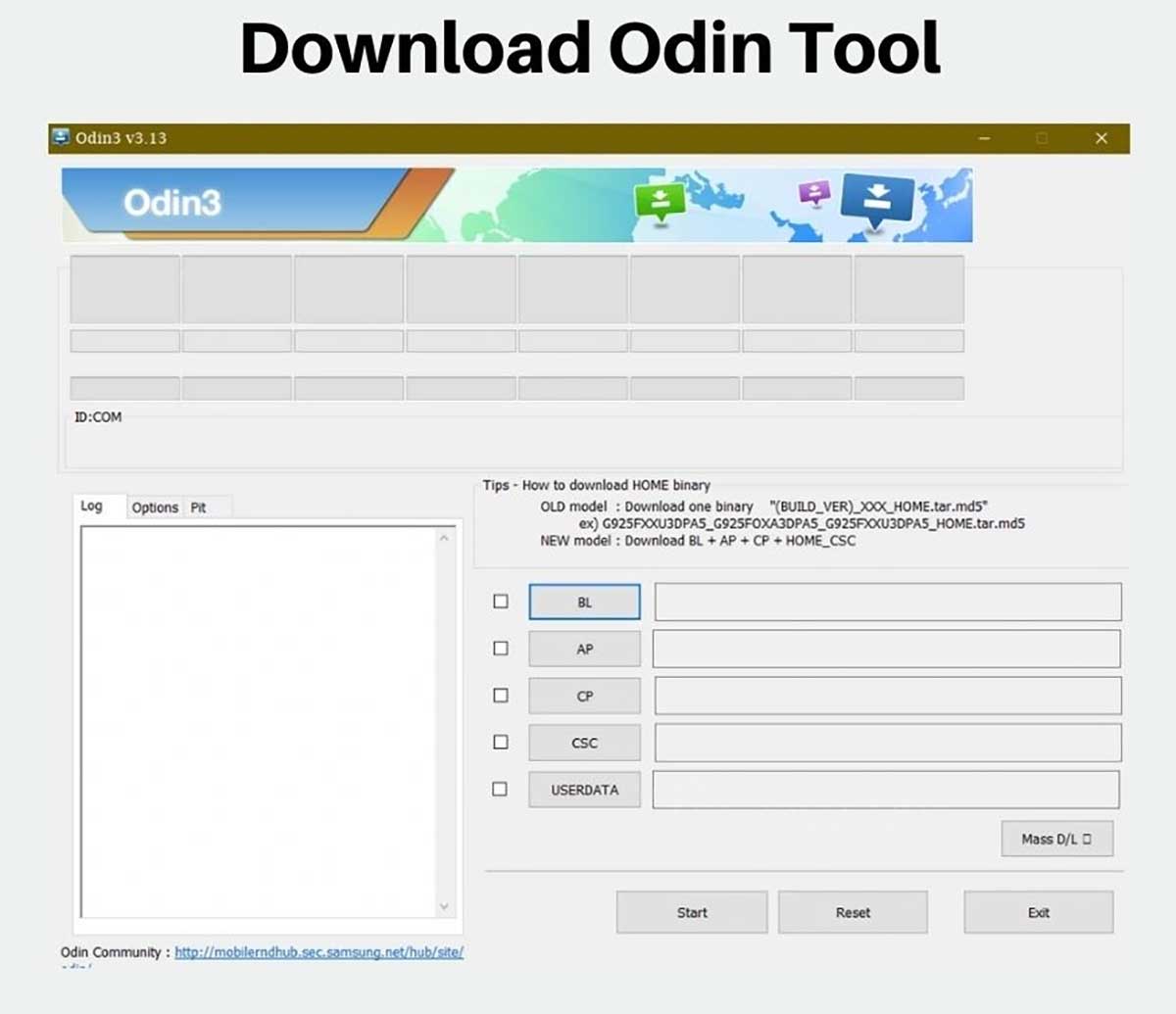
برنامه اودین
خوب ، در فرآیند نصب به روزرسانی تلفن سامسونگ برنامه اودین ما می رویم به این ترتیب ، شما به روزرسانی رسمی و نهایی سامسونگ را از طریق تلفن خود اعمال خواهید کرد. بنابراین نگران ضمانت یا موارد دیگر نباشید.
در حقیقت ، این پرونده رسمی به روزرسانی سامسونگ است که به هر دلیلی برای تلفن شما در دسترس نیست و می خواهید آن را به صورت دستی روی محصول خود نصب کنید.
بیایید درس های ویدئویی در مورد بارگیری و به روزرسانی رابط کاربری 7 را برای همه تلفن های سامسونگ واجد شرایط تماشا کنیم:
این فیلم بین سهام زیر است. اگر فیلم را مشاهده نمی کنید ، نامزد خود را بازی کرده و این صفحه را به روز کنید. همچنین می توانید فیلم را از یوتیوب بورگاموت او تماشا می کند.
🔽🔽🔽🔽🔽🔽🔽🔽
https://www.youtube.com/watch؟
🔼🔼🔼🔼🔼🔼🔼🔼
همانطور که در فیلم بالا مشاهده می کنید ، این آموزش بسیار ساده است ، اما از آنجا که ما باید تمام مراحل را با جزئیات بنویسیم ، ممکن است در نگاه اول دشوار به نظر برسد.
مرحله 2: آماده سازی و ابزارهای مورد نیاز
A. ابزارها:
- رایانه هایی با سیستم عامل ویندوزبشر
- مناسب برای کابل USB برای تلفن شما.
- برنامه نویسی اودین (بارگیری نسخه 4.3.1 سامسونگ از کانال تلگرام)
- برنامه نویسی سامکی ((اختیاری اما مفید – برای خواندن اطلاعات دقیق قاب فعلی ، از جمله کماندار ROM – بارگیری از تلگرام).
- پرونده چارچوب رسمی برای مدل دقیق تلفن و منطقه/اپراتور. (بارگیری از samfw.com – با استفاده از اطلاعات استخراج شده از مرحله قبلی)
- تثبیت کننده درایورهای USB سامسونگ در رایانه (اگر تلفن نتواند تلفن را انتخاب کند ، این درایورها را با سوئیچ هوشمند Smart -switch از سامسونگ – پیوند از تلگرام – نصب کنید).
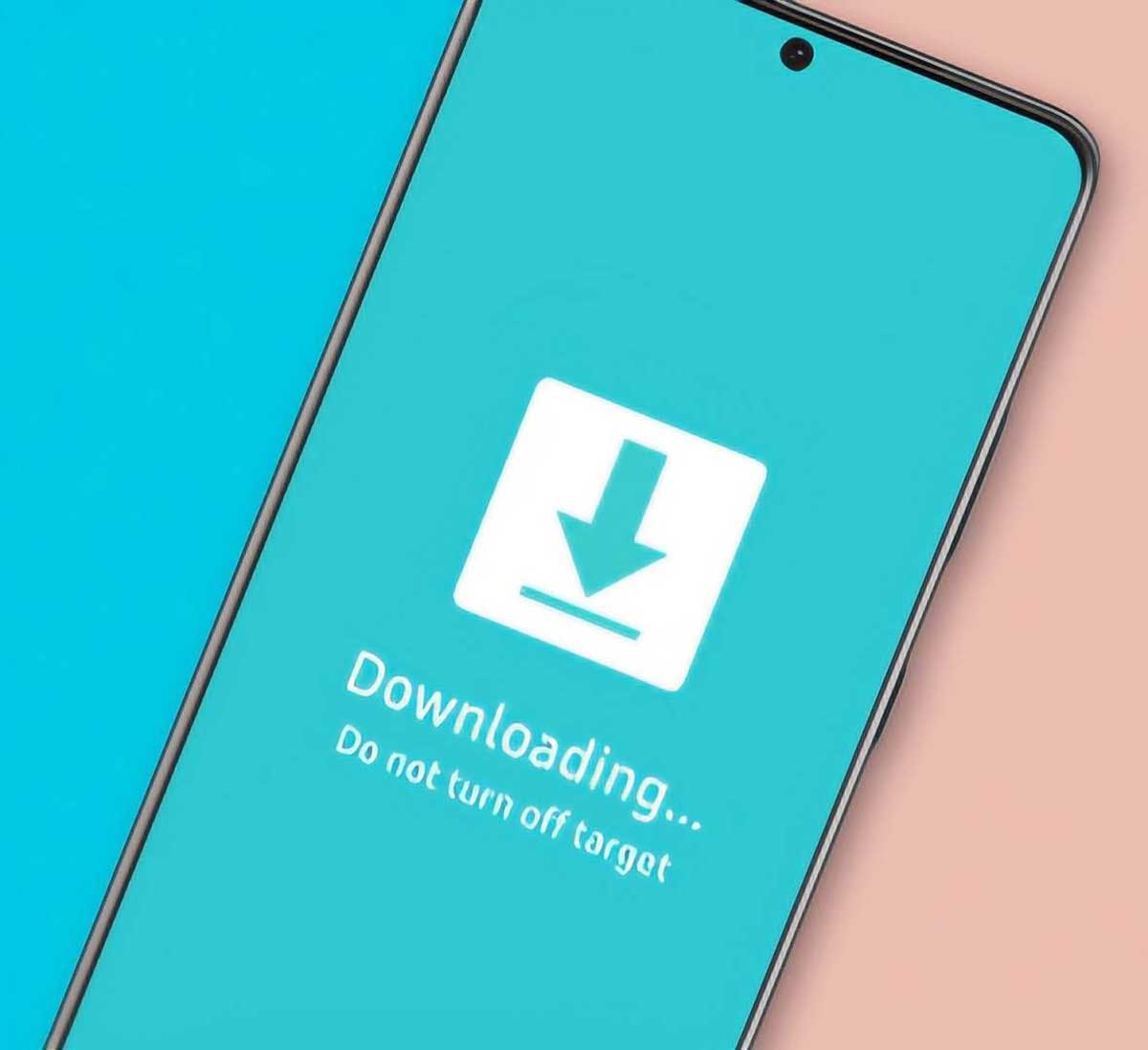
روش حالت سامسونگ
B- سامسونگ را در حالت بارگیری قرار دهید:
ابتدا تلفن را خاموش کنید. (اگر تلفن قرار است حلقه بوت را قرار دهد ، باید زمان بندی را تنظیم کنید تا هنگام خاموش کردن دکمه ها دکمه ها را فشار دهید).
روش ورود به سیستم بسته به فرم ممکن است متفاوت باشد.، اما معمولاً شامل نگه داشتن برخی دکمه ها به طور همزمان است.
به عنوان مثال در Galaxy S23 Ultra: دکمه ها افزایش صدا + صدا کاهش + دکمه پاور در همان زمان کلیک کنید و نگه دارید تا صفحه آبی ظاهر شود.
یا هنگامی که تلفن خاموش شد ، دکمه صوتی کم یا بالا را همزمان نگه دارید ، سپس تلفن را با استفاده از کابل به رایانه وصل کنید – دستگاه صفحه برگاموت را تبدیل می کند.
سپس دکمه افزایش صدا برای ورود به محیط بارگیری خلق و خوی کلیک کنید. صفحه باید عبارت “بارگیری …” را نشان دهد.
ج- اتصال تلفن به رایانه: هنگام بارگیری ، تلفن را به رایانه وصل کنید.
مرحله 2: چارچوب صحیح را تعیین و بارگیری کنید
A. سامسونگ از تشخیص CSC ROM و مدل دقیق (اختیاری با Samkey):
سامکی را اجرا کنید.
2. در حالی که تلفن بارگیری و به رایانه وصل می شود ، روی “دکمه”اطلاعات DL را بخوانید“کلیک کنید.
2. اطلاعاتی مانند شکل دقیق دستگاه (دستگاه مدل) ، نسخه چارچوب (نسخه) و کد منطقه/اپراتور (کد حامل – به عنوان مثال XAA یا THR برای ایران – البته یک کد کم تهران در بازار). به این اطلاعات توجه کنید.
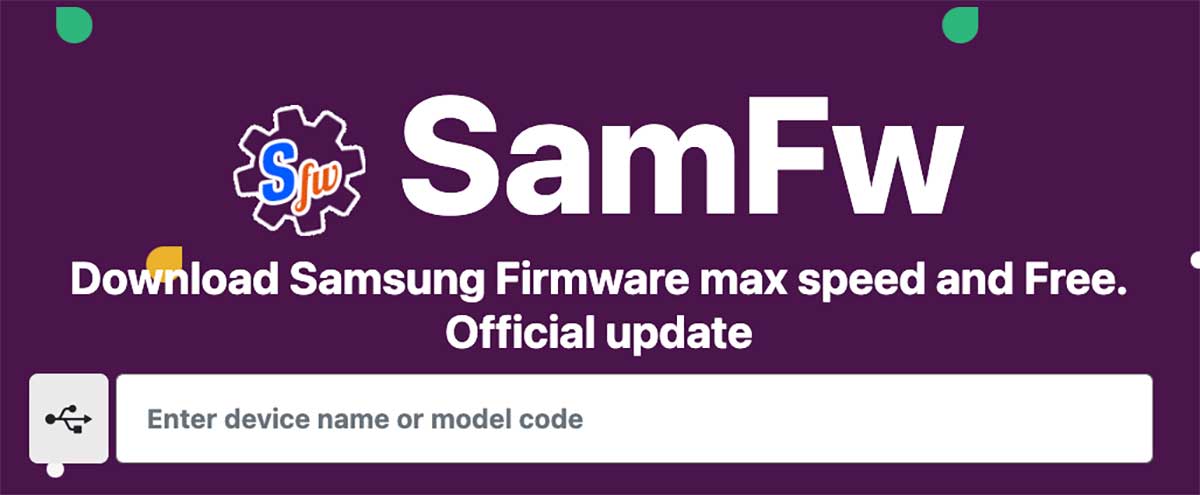
b- بارگیری فرامستور:
به وب سایت قابل احترام در چارچوب های سامسونگ مراجعه کنید (مانند samfw.com یا عناصر مشابه).
استفاده کردن مدل دقیق تلفن (به عنوان مثال SM-S918B) و رمز منطقه جستجو (برای مثال اواسط تلفن).
لیستی از چارچوب های فعلی نمایش داده می شود. سعی کنید یک نسخه با نسخه فعلی تلفن خود را مطابقت دهید (که از مرحله قبلی ساخته اید) یا آخرین نسخه در دسترس است سبک و مولر خود را انتخاب کنید.
پرونده فریم را بارگیری کنید. این پرونده معمولاً یک فایل فشرده است.
ج – استخراج پرونده:
فایل zip را با استفاده از برنامه ای مانند WinRar یا 7-zip بارگیری کنید گزیده ای (گزیده) درست کن
پس از برون یابی ، چندین پرونده با BL ، AP ، CP ، CSC و CSC مقدماتی home_csc مالکیت
مرحله 2: فلش سامسونگ با اودین
- عمل اودین: برنامه ODIN را به عنوان یک مقام در رایانه خود اجرا کنید.
- اتصال تلفن را تأیید کنید: حتماً تلفن خود را انتخاب کنید. یکی از مربع های پایین شناسه: بخش COM باید آبی (یا سبز) باشد و باید درگاه COM نمایش داده شود. اگر این اتفاق نیفتد ، مشکل درایورهای USB سامسونگ یا اتصال کابل است.
- پرونده های Framestore را در اودین قرار دهید:
- • روی دکمه BL کلیک کنید و پرونده ای را که با BL از پوشه استخراج شده شروع می شود ، انتخاب کنید.
- • روی دکمه AP کلیک کنید و پرونده ای را که با AP شروع می شود انتخاب کنید. (بارگیری این پرونده ممکن است مدتی طول بکشد ، صبور باشید).
- • روی دکمه CP کلیک کنید و پرونده ای را که با CP شروع می شود انتخاب کنید.
- • روی دکمه کماندار کلیک و بسیار مهم: نام او با home_csc آن را انتخاب کنید (انتخاب کنید پرونده CSC معمول تمام اطلاعات شما را حذف می کند!)
- تقسیم کاربری خالی بگذارید.
- تنظیمات اودین: به برگه گزینه ها بروید. معمولاً علامت “راه اندازی مجدد خودکار” و “F. تنظیم مجدد زمان” باید به طور پیش فرض قرار گیرد. آن را تغییر ندهید مگر اینکه دلیل خاصی داشته باشید.
- بررسی نهایی: اطمینان حاصل کنید که در بخش CSC ، پرونده است home_csc من انتخاب کردم
- شروع فرآیند فلش: روی دکمه شروع کلیک کنید
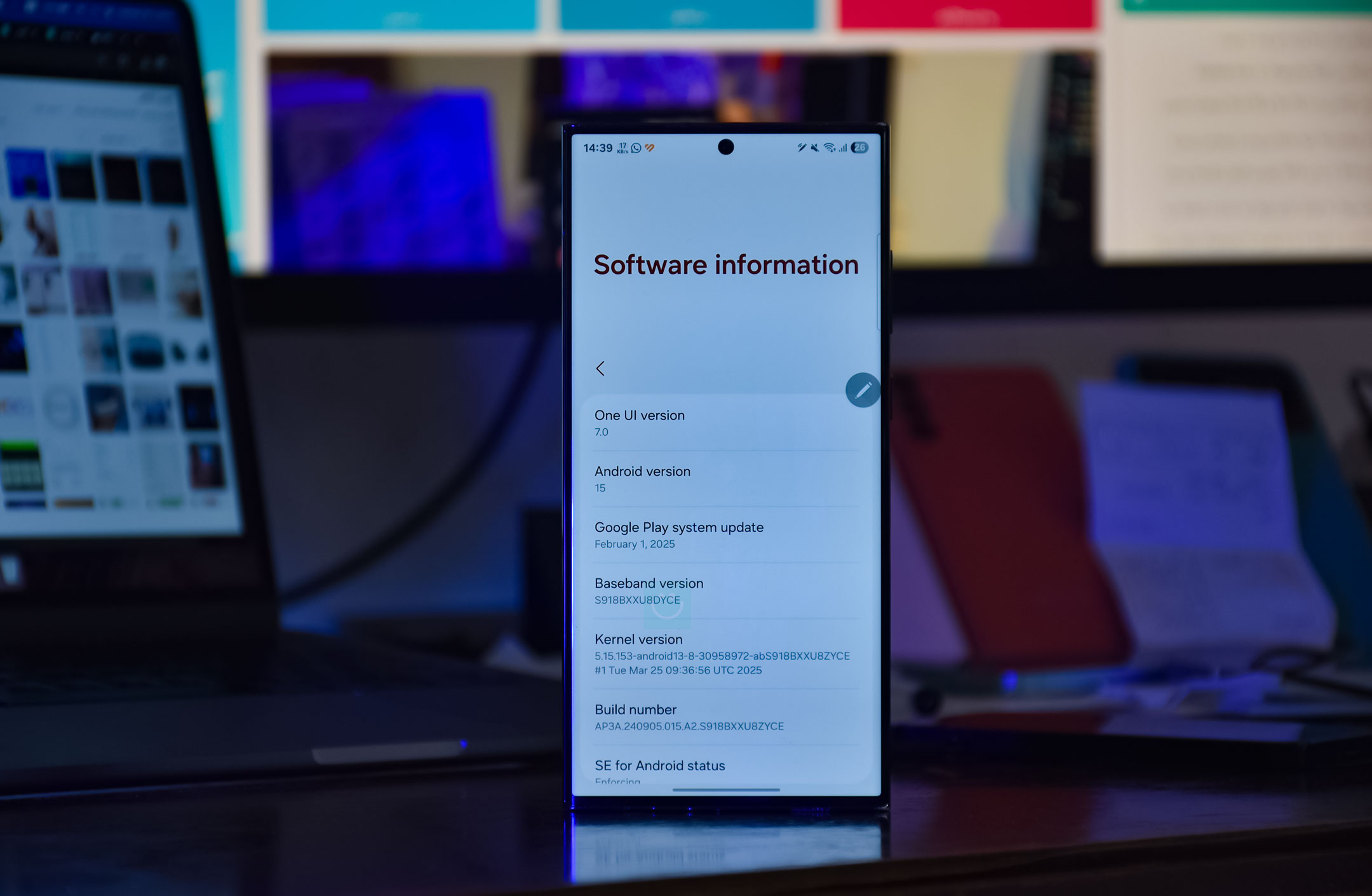
یک به روزرسانی رابط کاربری 7 برای Galaxy S4 Ultra
مرحله 2: پایان روند و راه اندازی مجدد
- روند فلش آغاز می شود و می توانید پیشرفت آن را هم در اودین و هم در پایین نوار پیشرفت در تلفن مشاهده کنید.
- هشدار: در طی فرآیند فلش ، کابل USB را به هیچ وجه جدا نکنید و برای تکمیل آن روند کار را ترک کنید. قطع اتصال می تواند تلفن را بشکند.
- پس از عمل موفق ، پیام می گذرد! پس زمینه سبز در ODIN نمایش داده می شود و به طور خودکار تلفن را بازیابی می کند.
- اجازه دهید تلفن کاملاً از خواب بیدار شود. ممکن است اولین بار برای کمی طولانی تر یا صفحه ای به نام “بهبود برنامه ها” طول بکشد.
- پس از ظاهر شدن تلفن ، باید بتوانید آن را لغو کنید و بدانید که اطلاعات شما (عکس یا مخاطبین ، برنامه ها و غیره) دست نخورده است و مشکل نرم افزار یا حلقه بوت برطرف شده است.
ما امیدواریم این آموزش ترنج برای شما مفید بود به یاد داشته باشید که این روند خطرات خاص خود را دارد و با احتیاط کامل انجام می شود.
برای دوستان خود ارسال کنید
منبع: https://toranji.ir/2025/04/30/%D9%88%DB%8C%D8%AF%D8%A6%D9%88-%D8%A2%D9%85%D9%88%D8%B2%D8%B4-%D9%86%D8%B5%D8%A8-%D8%A2%D9%BE%D8%AF%DB%8C%D8%AA-one-ui-7-%D8%B3%D8%A7%D9%85%D8%B3%D9%88%D9%86%DA%AF-%D8%A8%D8%A7-odin/
تحریریه ICTNN شبکه خبری









































